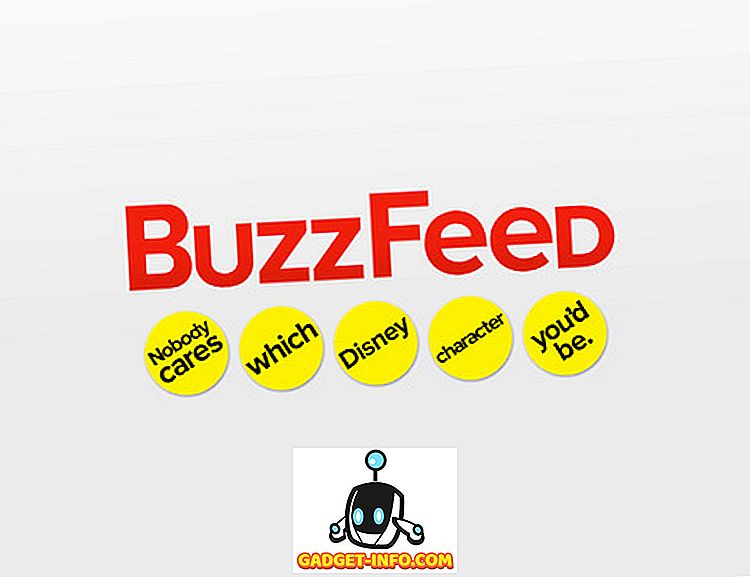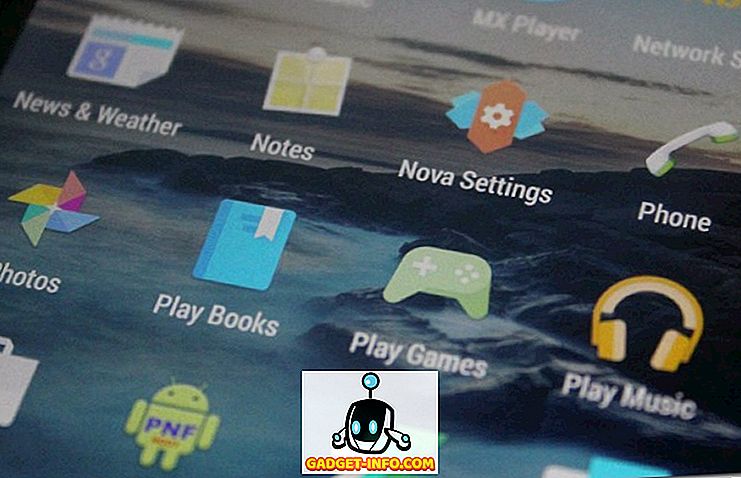Gần đây tôi đã chạy qua một ứng dụng khách không thể in đúng từ Internet Explorer 7 hoặc 8 trên máy Windows 7. Khi cố gắng in từ IE, hộp thoại In sẽ đơn giản biến mất và không có gì sẽ in.
Ngoài ra, bất cứ khi nào chúng tôi cố gắng thực hiện Xem trước bản in, màn hình sẽ trống, ngoại trừ số trang trong tiêu đề và một số loại đường dẫn tệp lạ ở phía dưới. Đường dẫn tệp trông như thế này:
\ AppData \ Local \ Temp \ Low \ RU4GX5A5.htm "> \ AppData \ Local \ Temp \ Low \ RU4GX5A5.htm"> Tệp: // C: \ Users \ AppData \ Local \ Temp \ Low \ RU4GX5A5.htm
Có một vài lý do tại sao điều này có thể xảy ra và có một vài cách có thể khắc phục để bạn có thể in đúng trong IE.
Phương pháp 1 - Khởi động lại IE
Cách dễ nhất có thể để khắc phục sự cố là chỉ cần khởi động lại Internet Explorer và thử in trang web hoặc in xem trước.
Nếu điều này không hoạt động và IE vẫn không in hoặc xem trước bản in trống, hãy thử phương pháp tiếp theo.
Phương pháp 2 - Tạo thư mục bị thiếu
Vấn đề này cũng có thể xảy ra nếu thiếu một thư mục Windows đặc biệt. Bạn có thể phải tạo lại nó. Đây là cách.
1. Đóng tất cả các cửa sổ IE đang mở.
2. Nhấp vào Bắt đầu và sau đó nhập % temp% vào hộp tìm kiếm và nhấp vào thư mục Temp trong danh sách.

3. Bây giờ tạo một thư mục mới gọi là Thấp . Trong Vista, bạn có thể nhấp vào Thư mục mới từ menu Sắp xếp hoặc bấm Thư mục mới từ menu chính trong Windows 7.

4. Khi bạn đã tạo thư mục Thấp, hãy đóng Explorer, khởi động lại IE và thử in lại trang web.
Nếu phương pháp này không hiệu quả, bạn vẫn còn một lựa chọn nữa!
Phương pháp 3 - Đặt lại mức toàn vẹn thấp
Đừng lo lắng về điều này có nghĩa là gì, chỉ cần làm theo các bước sau:
1. Nhấp vào Bắt đầu và nhập cmd vào hộp tìm kiếm. Nhấp chuột phải vào Dấu nhắc Lệnh và chọn Chạy với tư cách Quản trị viên.

2. Tại dấu nhắc lệnh, nhập lệnh dưới đây:
ICACLS "% userprofile% \ AppData \ Local \ Temp \ Low" / setintegritylevel (OI) (CI) thấp
3. Khởi động lại máy tính của bạn và thử in lại trang web!
Hy vọng rằng một trong ba phương pháp này đã khắc phục màn hình xem trước bản in trống trong vấn đề IE! Nếu không, hãy đăng bình luận tại đây và tôi sẽ cố gắng giúp đỡ! Thưởng thức!